バッテリー残量表示 残量低下警告アラーム付き電圧計を買ってみた
自宅で中古のカーバッテリーを、インバーターを使って家電に利用している。
問題は、鉛蓄電池の残量が分からず、ずっと使い続けてぎりぎりまで消費してしまうとバッテリーの劣化を早めてしまう事。
そこで、残量低下時にアラームを鳴らしてくれる格安のデジタル電圧計を見つけたので、購入してみた。
設定時の備忘録と、使ってみた感想を少々・・・。
設定モードについて
購入したDiyStudio デジタル電圧計に付属している取扱説明書は、英語と中国語のみで、日本語がない。そのため、モードの設定項目などがすぐにわからなくて困る。
備忘録がてら、取扱い説明書に書かれているモード設定部分を翻訳してみた。
基本操作
・(設定前)SETボタン長押し・・・設定モードに入る。以下7項目の設定モードがある。
・(設定中)SETボタン短押し・・・次の設定モードへ
・(設定中)電源ボタン短押し・・・値の設定
・(設定中)SETボタン長押し・・・メインページに戻る
設定項目1 :バッテリー電圧の設定
鉛蓄電池設定ページで、電圧値が点滅します。
右下のボタンを押して、必要なバッテリ電圧を選択します。
使用する場合は、電圧を選択した後、右上のボタンを短く押して確認します。
【設定値:12】
設定項目2 :三元系リチウムバッテリーの直列個数
三元系リチウムバッテリーのセル個数の設定。最低値3個~。
スキップするためには、SETボタン長押しが良さそう。
【設定値:0】
設定項目3 :リン酸鉄リチウムバッテリーの直列個数
リン酸鉄リチウムバッテリーのセル個数の設定。最低値3個~。
スキップするためには、SETボタン長押しが良さそう。
【設定値:0】
設定項目4 :電圧上限値-下限値
左3桁・・下限値。右3桁・・・上限値。
右下ボタンで値を変更させる。右下ボタン長押しで次の位に進める。
各位の値を全て決定後に、SETボタン。
※3桁は小数点を含む。 例)「125」→「12.5V」の意味
【設定値:11.0 – 126 ※検証中】
設定項目5 :バックライトON/OFF
「ON」・・・バックライトは10秒後に消える。
「OFF」・・・バックライトは常に点いたまま。デフォルト値。
【設定値:OFF ※設定間違いやすいので注意。ONにすると、低電圧を常時検知しなくなる】
設定項目6 :低電圧アラーム
低電圧時のアラームを鳴らす際の、電圧値を設定。
設定の位を変化させるためには、右下の電源ボタンを長押しすると、位が移動する。
デフォルト値は、バッテリー設定値の10%以下。
【設定値:11.0】
設定項目7 :サウンドON/OFF
「ON」・・・アラームのサウンドON。
「OFF」・・・アラームのサウンドOFF。デフォルト値。
【設定値:ON】
設置の様子


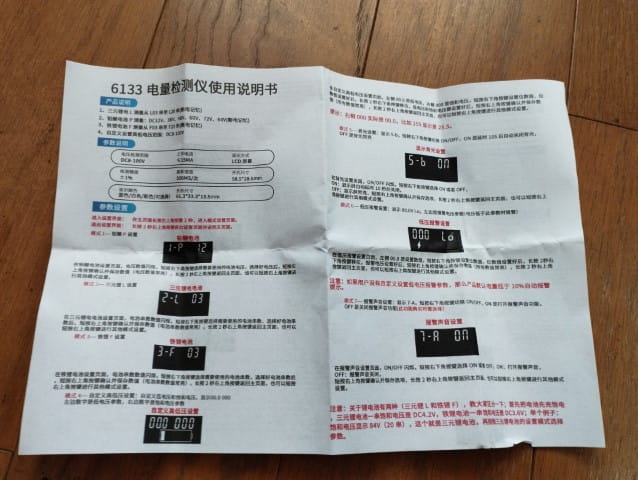
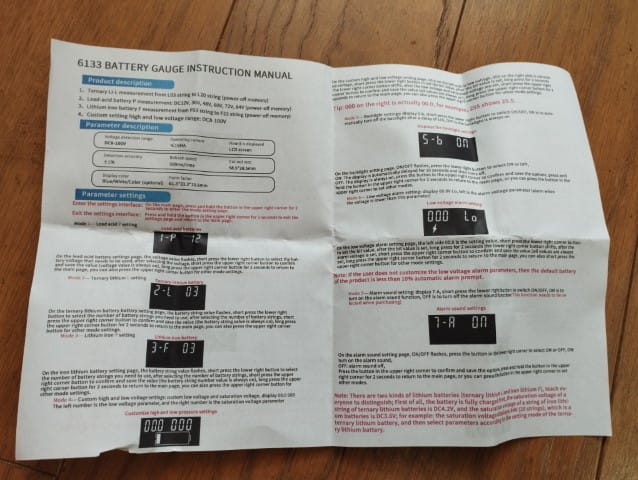









感想

このデジタル電圧計は1000円以下と格安なのに、バッテリー管理に必要な基本機能はしっかり設定できるので、コスパが素晴らしい。
自動電源切替装置と併用しながら、使い古しのバッテリーもフル活用してまいります。



コメント